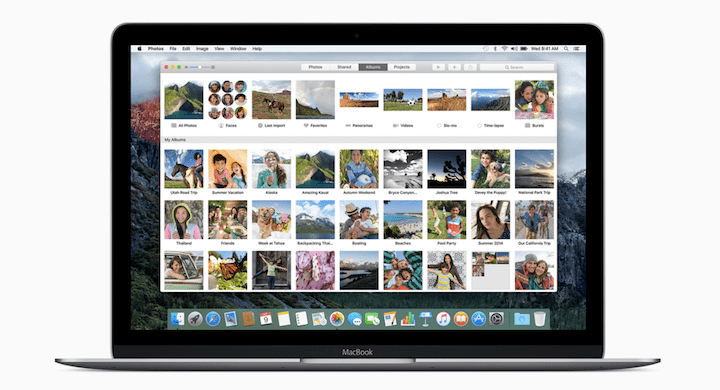En Mac OS X hay vida más allá de la Mac App Store. Por si no lo sabías ya, te vamos a contar cómo instalar aplicaciones en OS X desde orígenes desconocidos, también llamadas aplicaciones de terceros o fuera del control de Apple. Este tipo de aplicaciones no tienen por qué pasar el filtro de seguridad de los de Cupertino, lo que supone un cierto riesgo, pero si sabemos lo que hacemos no tiene porque suponer un problema.
Existen ciertas aplicaciones que no comprometen nuestra seguridad y que no están tampoco dentro de la Mac App Store, bien sea porque los desarrolladores no pueden permitirse pagar la cuota anual o simplemente porque Apple ha decidido que no le interesa alojarlas en su tienda.
Instalar apps de terceros en Mac OS X
¿Has probado alguna vez XBMC? Este reproductor multimedia es solo un ejemplo de una de las aplicaciones que no podemos encontrar en la Mac App Store y que son un imprescindible en cualquier ordenador de Apple. En este caso esta aplicación no pasa los filtros de la manzana mordida y debido a eso solo podemos utilizarla si la instalamos manualmente.
Para instalar manualmente una aplicación en Mac OS X solo tendremos que descargar el fichero de instalación con extensión ".dmg" y montarlo en Finder, al igual que puede que ya hayas hecho con un archivo ISO en cualquier otro sistema operativo.
Instalar un ".dmg" en Mac OS X es tremendamente fácil, solo tendremos que seguir los siguientes pasos:
1. Hacer doble clic sobre el archivo ".dmg".
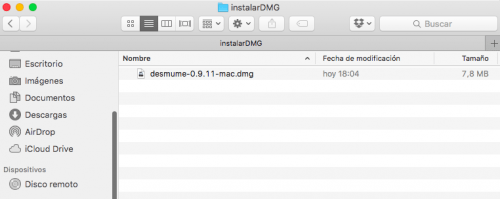
2. En Finder o en el Escritorio aparecerá un nuevo volumen montado al cual podremos acceder como si fuera un disco duro cualquiera.
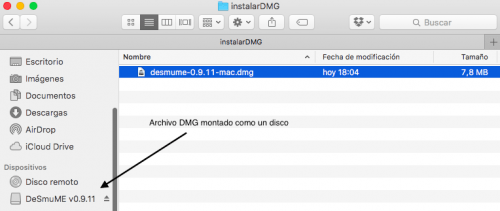
3. Arrastraremos el archivo ".app" a la carpeta Aplicaciones de nuestro usuario.
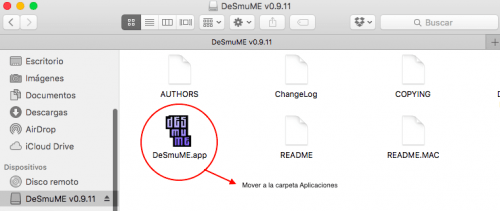
4. (Opcional) En el caso de que la aplicación no haya sido firmada por un desarrollador identificado, tendremos que activar una de las tres opciones disponibles navegando al siguiente menú:
Preferencias del sistema > Seguridad y privacidad > General > Cualquier sitio
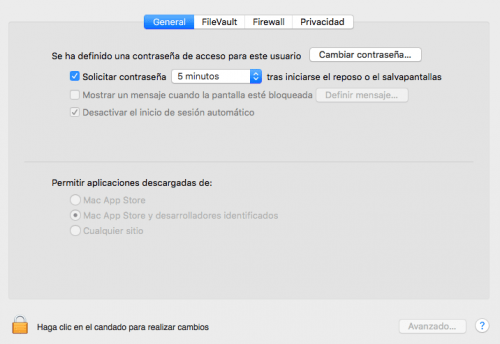
Esto supone un gran riesgo de seguridad para nuestro ordenador, ya que cualquier software malintencionado podría instalarse sin nuestro permiso, por lo que es más interesante volver a activar la segunda opción cuando hayamos terminado de instalar la app que deseemos.
¿Has conseguido instalar una aplicación fuera de la Mac App Store?
- Ver Comentarios